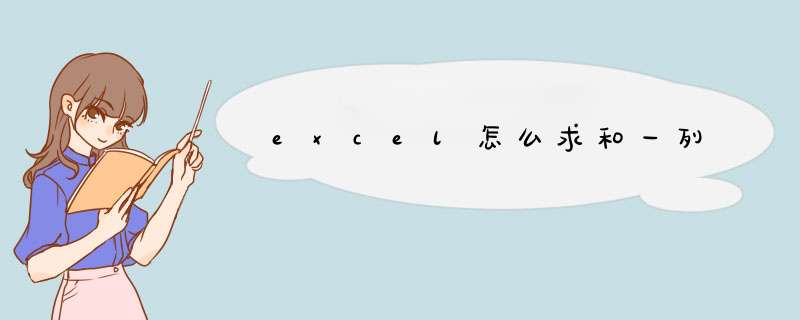
打开Excel表格,选择一列数字。
点击上方“求和”按钮,求和结果即会显示在数字下方。
还可选中一列数字,选择后可看到表格下方有求和值,也有平均值和计数。
excel本质是一款电子表格软件,该软件是由一系列和行组成的,形成一个个网格,一个网格就是一个单元格。
单元格可以存储文本,数字,公式等元素”主要功能工作生活中,很多没有经过处理的原始记录,这些记录,资料缺乏组织分类,无法明确的表达事物的意义,数据如果都是分散的,孤立的,就必须加以整理才能洞察背后的信息。对于存储的数据,还必须进行数据分析提取信息,在excel里面内置了很多分析工具,比如数据透视表快速生成各种信息报表,还可以排序,筛选,分类汇总等等除了常规计算(+-/)。
excel还有很多内置函数对其进行计算,比如数学和三角函数,日期和时间函数,逻辑函数等等图表可以更加直观的展示数据,使数据更直观,更有说服力如果内置工具解决不了你的需求时,你可以使用vba来解决,vba编程语言,可以定制excel功能,开发自己的自动化解决方案。多条件计数,使用COUNTIFS函数
在C2单元格输入以下公式,然后向下填充公式
=COUNTIFS(A:A,A2,B:B,B2)
或者选择AB两列,在“数据”选项下“分类汇总”。; 在Excel中经常需要统计数据,像姓名、字母、数字。下面教大家如何统计个数。
*** 作方法
01
数据区域中单元格不为空的个数:
比如A1:A5中一共有四个不为空的单元格子,利用函数COUNTA,输入=COUNTA(A1:A5)敲击回车。
02
统计数据区域中某项的个数:
比如B1:B5中字符A的个数,利用函数COUNTIF,输入=COUNTIF(B1:B5,“A”)敲击回车。
03
统计某种属性的数据的个数:
比如C列为A列中字符串的对应个数,现在统计共有多少个A,则利用函数SUMIF,输入=SUMIF(A1:A5,"A",C1:C5)敲击回车。
04
统计数据区域内不同数字的种类:
例如统计[D1:D5中的不同数字的数目,输入=SUMPRODUCT(1/COUNTIF(D1:D5,D1:D5))敲击回车。
05
关于统计数据,使用最多的就是以上几种函数,熟练地使用有利于提高的办公效率。
D2到D4,分别输入:
=COUNTIFS(A:A,">0",A:A,"<=5")
=COUNTIFS(A:A,">5",A:A,"<=10")
=COUNTIFS(A:A,">10")
E2到E4,分别输入:
=SUMIFS(A:A,A:A,">0",A:A,"<=5")
=SUMIFS(A:A,A:A,">5",A:A,"<=10")
=SUMIFS(A:A,A:A,">10")
=SUM(INDEX($B$2:$E$6,,MATCH(G1,$B$1:$E$1,)))
自己调整为实际数据区域就行了。
欢迎分享,转载请注明来源:内存溢出

 微信扫一扫
微信扫一扫
 支付宝扫一扫
支付宝扫一扫
评论列表(0条)